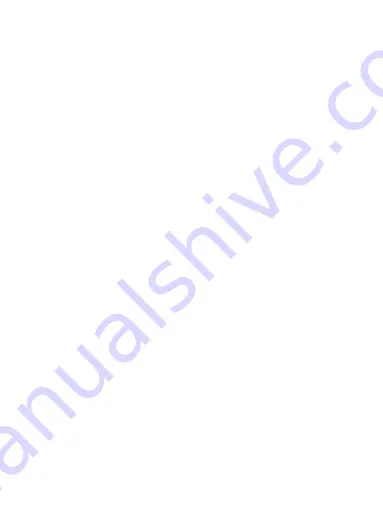
72
langue, l'heure et la date. Après avoir défini les paramètres
initiaux, appuyez sur la touche MENU pour revenir au mode
veille. Appuyez sur le bouton OK pour commencer à utiliser
la caméra.
4.4.1 Réglage de la langue
1). Appuyez sur la touche OK pour arrêter l'enregistrement
et appuyez deux fois sur la touche MENU pour accéder au
menu système.
2). Appuyez sur la touche droite pour sélectionner l'option de
langue et appuyez sur OK pour entrer dans le réglage de la
langue.
3). Appuyez sur la touche droite ou gauche pour
sélectionner votre langue, appuyez sur la touche OK pour
confirmer et revenir au menu système.
4.4.2 Régler la date et l'heure
Le réglage de l'heure et de la date vous permet d'horodater
vos séquences avec l'heure comme référence.
1). Appuyez sur la touche OK pour arrêter l'enregistrement
et appuyez deux fois sur la touche MENU pour accéder au
menu système.
2). Appuyez sur la touche droite pour sélectionner l'option
date et heure, puis appuyez sur OK pour valider le réglage.
3). Appuyez à droite ou à gauche pour régler le nombre,
appuyez sur OK pour confirmer et passer à l'élément
suivant.
4). Appuyez sur MENU pour revenir au menu système.
4.4.3 Formatage de la carte mémoire
Le formatage de la carte Micro SD supprime toutes les
informations de la carte Micro SD insérée et prépare la carte
à être utilisée avec la dash cam.
Summary of Contents for J05Pro
Page 1: ...UHD 4K WiFi J05Pro Dash Cam User Manual ...
Page 14: ...8 3 2 Camera Overview ...
Page 41: ...35 3 2 Produktfunktionen ...
Page 71: ...65 3 2 Caractéristiques du produit ...
Page 101: ...95 3 2 Caratteristiche del prodotto ...
















































